U članku koji se bavi redirekcijama, dao sam opštije objašnjenje koja je uloga DNS-a. Ovde ću objasniti konkretnije šta znače A, CNAME, MX, TXT… polja i kako se to sve podešava za jedan (WordPress) sajt i mejl.
- Pravljenje WordPress sajta [01] Email
- Pravljenje WordPress sajta [02] Domen i nameserveri
- Pravljenje WordPress sajta [03] Hosting
- Pravljenje WordPress sajta [04] DNS
- Pravljenje WordPress sajta [05] Podešavanje hostinga i SSL
- Pravljenje WordPress sajta [06] Staging i razvoj
- Pravljenje WordPress sajta [07] Vizuelni i funkcionalni dizajn
Sadržaj:
- Šta je to DNS i čemu služi?
- Kako DNS-ovi rade?
- DNS i nameserveri
3.1. Korištenje posebnog DNS servisa - Objašnjenje DNS zapisa
4.1. DNS zapisi i vrednosti
4.2. Proxy status
4.3. TTL (eng. Time To Live)
4.4. Content (poznato i kao “points to”)
4.5. Name (poznato i kao “Host”)
4.6. Vrste DNS zapisa – odnosno DNS zone
…4.6.1. A zapis (AAAA za IPv6) – Host zapisi
…4.6.2. CNAME DNS zapisi
…4.6.3. MX zapisi
…4.6.4. TXT zapisi
…4.6.5. PTR zapisi
4.7. Korištenje zvezdice ( *, asterisk) za DNS zapise - DNS zapisi potrebni za WordPress sajt
- Kako podesiti DNS zapise
6.1. Podešavanje DNS zapisa u cPanel-u
6.2. Podešavanje DNS zapisa u DirectAdmin-u
6.3. Podešavanje DNS zapisa u Cloudflare-u - Zaključak
1. Šta je to DNS i čemu služi?
DNS (eng. Domain Name Server) služi za prevođenje ljudima razumljivih adresa (kao što su www.bikegremlin.com) u računarima razumljive adrese (poput IPv4 adrese: 172.217.22.4). Neka vrsta adresara za računare, prosto rečeno. Inače, ljudima razumljive adrese zovu se još i URL (eng. Uniform Resource Locator).
Po pravilu se DNS vezan za jedan domen sastoji iz više polja, koja ćemo objasniti u ovom članku. Možda će zvučati malo komplikovano u početku, ali do kraja članka će sve lepo “leći na mesto”. Krenimo.
2. Kako DNS-ovi rade?
U 2. članku ove serije, objasnio sam šta su to domen (ime domena) i nameserveri. Preporučujem da prvo njega pročitate (ako niste već). Razumevanje toga će pomoći da shvatite ovu temu.
Domen registrar za vaš domen svima objavljuje koji nameserveri su validni (se pitaju) za vaš domen. Tj. koji nameserveri sadrže DNS polja vašeg domena.
Sad, na svetu postoji mnogo DNS servera. Oni koji su blizu vaših nameservera će pitati te nameservere za DNS polja vašeg domena i sačuvati kopiju određeno vreme. DNS serveri u njihovom komšiluku neće direktno “gnjaviti” vaše nameservere, već prvo pitati njih (komšije) kada im trebaju informacije (i isto kod sebe sačuvati kopiju DNS polja). Ovo se zove propagacija DNS-a. Potrebno je do 48 sati da svi DNS serveri na svetu registruju eventualnu promenu u DNS poljima vašeg domena (ili nameserverima, ako njih promenite).
3. DNS i nameserveri
Nakon što ste izabrali hosting za svoj sajt, provajder vam je dao nameservere koje možete koristiti. Ako se odlučite za te nameservere, sva DNS polja vezana za vaš domen biće podešena (i mogu se menjati) unutar kontrolnog panela na vašem hosting nalogu. Ovako to izgleda u cPanel-u (kasnije ćemo objasniti šta je šta i kako se menja):
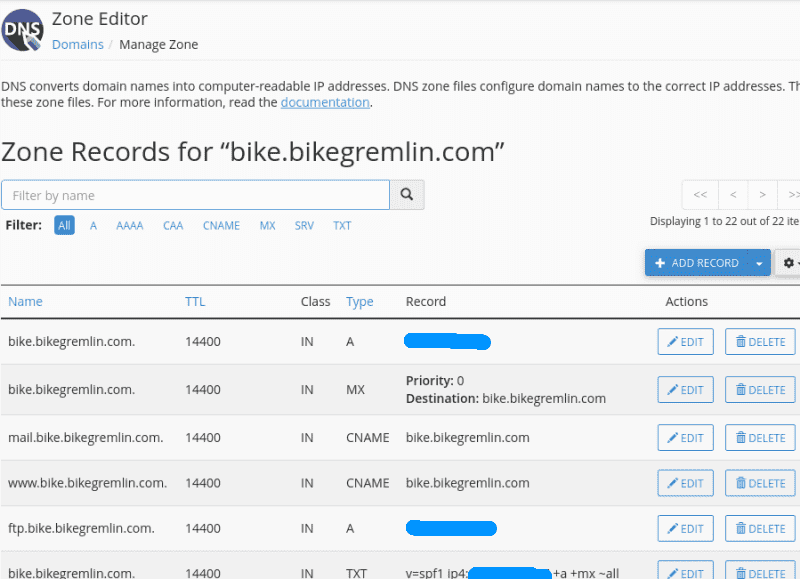
Slika 1
Plavim maskirana polja su IP adrese (poput 172.217.22.4). Kod DirectAdmin kontrol panela ovo izgleda malo drugačije, ali princip je isti:
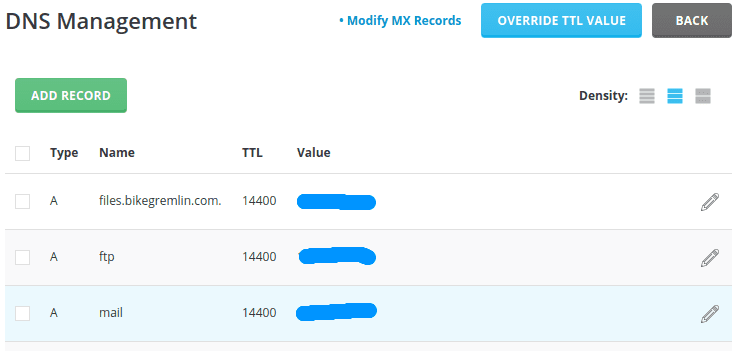
Slika 2
3.1. Korištenje posebnog DNS servisa
Ako se odlučite za korištenje posebnog DNS servisa, onda ćete na domen registraru podesiti nameservere tog servisa, a ne one koje ste dobili od hosting provajdera. Poznati dobri besplatni DNS servisi su Cloudflare i Hurricane Electric.
Bilo da se odlučite koristiti poseban DNS, ili nameservere hosting provajdera, objašnjenje kako podesiti nameservere za domen (link vodi na 6. poglavlje gore spomenutog članka o domenima).
Koje su prednosti korištenja posebnog DNS-a?
Olakšava migriranje sajta. Nameserveri se jednom podese da pokazuju na DNS servis, a posle toga na samo jednom mestu podešavate sve vezano za vaš domen – u kontrolnom panelu DNS servisa. Uz to, ako koristite poseban servis za mejlove, ne morate ta podešavanja ponovo raditi kada god selite sajt (ovo će biti jasnije kada objasnimo DNS polja u nastavku).
Digresija: Meni ovo takođe omogućava da svoj biciklistički sajt bike.bikegremlin.com postavim na serveru u Americi, dok bicikl.bikegremlin.com stoji u Engleskoj. Sa rezervnim kopijama sajtova na serveru u Nemačkoj. U slučaju da bilo koji server padne, mogu samo promeniti par polja na DNS servisu da pokazuju na server koji radi. Naravno, ovo sve može biti napravljeno i automatizovano (uz korištenje čak i rezervnog DNS servisa), ali to već prevazilazi obim ovog članka (Guglanje “load balancing servers” i “failover DNS setup” vas mogu uputiti na pravi put).
Mane korištenja posebnog DNS-a?
Kada koristite nameservere hosting provajdera, onda je u principu sve podešeno kako treba, automatski (pa, sve osim mejlova, to nikad ne urade kako treba iz mog iskustva, pošto ne mogu znati koje sve servise koristite i to traži vreme – koje košta).
Kod posebnog DNS servisa, ovo morate sami podesiti. Kako? Objasnićemo u nastavku, služeći se primerom Cloudlfare DNS-a.
4. Objašnjenje DNS zapisa
Ovako izgledaju DNS podešavanja (na Cloudflare DNS servisu) za jedan domen:
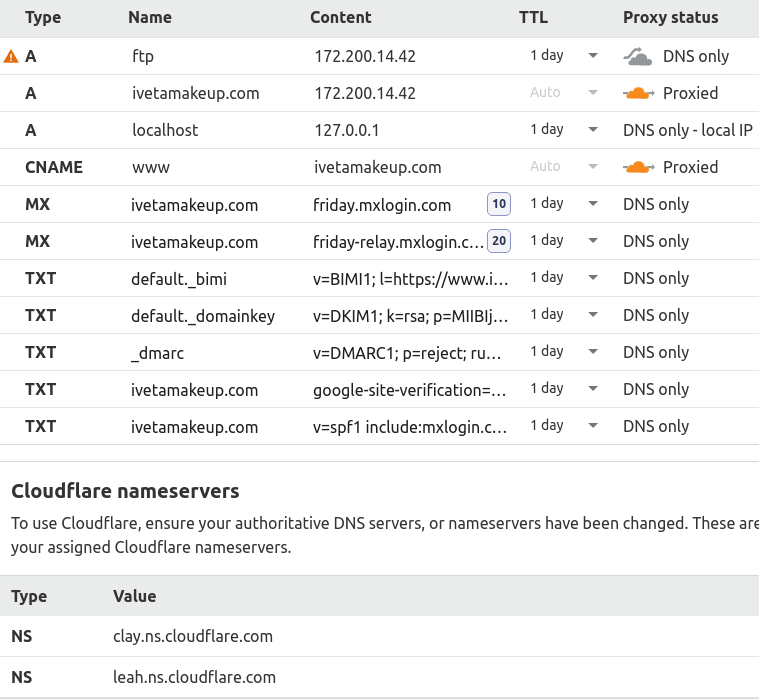
Slika 3
Sada ćemo objašnjavati jednu po jednu stvar dok sve ne dođe na svoje, a verovatno ćete se morati vraćati na tu sliku. Zato sam ubacio link ka slici 3, kako biste mogli brzo skočiti da je ponovo pogledate, a onda se vratiti na mesto gde ste stali u tekstu kliktanjem na strelicu za vraćanje u browseru (obično u gonjem levom uglu). Koristiću taj link u nastavku teksta, ovako: (sl.3).
4.1. DNS zapisi i vrednosti
Svaki red na slici 3 je jedan DNS zapis (eng. record). Svaki DNS zapis ima određene vrednosti, poput: Type, Value, TTL… Krenućemo “od nazad”, prvo objasniti poslednje dve vrednosti (najdesnije dve kolone na slici), pošto su one nezavisnije od tipa zapisa, pa redom ka levo.
4.2. Proxy status
Kolona “Proxy status” je specifično za Cloudflare i to ću objasniti u posebnom članku koji se bavi detaljima baš ovog servisa.
4.3. TTL (eng. Time To Live)
Bacite oko na 2. poglavlje gde je objašnjena DNS propagacija. TTL je vaša preporuka DNS serverima koliko dugo da smatraju DNS polja vašeg domena validnim. Kada to vreme istekne, trebalo bi da ponovo provere ima li promena, a ne da se oslone na podatke koje imaju od ranije.
Obično se izražava u sekundama, mada je Cloudflare to napravio malo lakšim za razumevanje ljudima koristeći minute, sate, dane. Ipak, češće ćete viđati vrednosti poput: 3600 (1 sat), 14400 (4 sata), 86400 (24 sata, tj. 1 dan) itd.
Za sve vrednosti koje se ne menjaju često, ima smisla staviti jedan dan (86400 sekundi) – time se ubrzava odgovor DNS-a posetiocima vašeg sajta, pošto DNS ne mora da stalno uzima nove (svežije) podatke.
Auto opcija za TTL koju imaju neka polja na slici 3 je vezana za sam Cloudflare i o tome ću pisati u posebnom članku.
4.4. Content (poznato i kao “points to”)
Ovo se može nazvati i “vrednost u užem smislu reči”. Pošto se DNS koristi za usmeravanje Internet saobraćaja, poslužiću se saobraćajnom analogijom da objasnim: Content odredište, tj. “kuda taj put vodi”.
Naravno, neke vrste DNS zapisa vraćaju tekstualne podatke, a ne adresu (TXT zapisi), ali princip je isti – biće jasnije do kraja članka.
4.5. Name (poznato i kao “Host”)
Da objasnim ovu vrednost, iskoristiću saobraćajnu analogiju iz prethodnog poglavlja. Rekli smo da Content vrednost govori kuda put vodi. Name (Host) vrednost govori šta piše na saobraćajnom znaku, tj. koja je željena destinacija. Znam da još uvek nije jasno, ali sada će biti, samo zapamtite prethodne rečenice:
Čovek vas pita: “Gde je Novi Sad” (Name / Host). Vi mu pokažete na put koji vodi tamo (Content / points to). Tehnički, pošto je Internet tako koncipiran, dali biste mu samo GPS koordinate, pa bi ga navigacija (IP rutiranje) vodila do tamo. Ali to je princip i suština Name (i Content) vrednosti.
Ako još uvek nije jasno, ne brinite, biće, samo čitajte dalje.
4.6. Vrste DNS zapisa – odnosno DNS zone
Vrste DNS zapisa (A, MX, TXT…) nazivaju se i “DNS zonama” (“A zona”, “MX zona” itd.).
4.6.1. A zapis (AAAA za IPv6) – Host zapisi
Možete skočiti na sliku 3 da se podsetite kako to izgleda, a ovde su izvučeni samo A tipovi DNS zapisa:
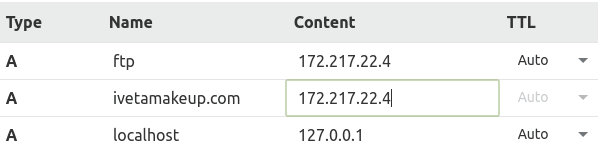
Slika 4
A zapisi uvek pokazuju IP adrese (servera). Nazivaju se i Host zapisi, ili DNS hostovi.
Prvi zapis kaže: ftp.ivetamakeup.com je na serveru sa IPv4 adresom: 172.217.22.4.
Hosting provajder će vam naravno dati podatak o IP adresi servera, a može se videti i iz kontrolnog panela. Objasnićemo kasnije gde se to može pogledati, za sad ćemo podrazumevati samo da je to poznat, nama dostupan podatak. Za servere koji koriste ( i ) IPv6 adrese, potrebno je uneti AAAA zapise, koji sadrže IPv6 adrese (koje su nešto duže).
Hosting server je obično tako konfigurisan da na ftp. pod domenu očekuje i FTP saobraćaj, tako da se ovaj domen obično koristi za FPTS i SFTP konekcije (upload, download i editovanje fajlova na serveru).
ivetamakeup.com pokazuje na isti server, na kojem je i ftp.ivetamakeup.com (tačnije, ftp. nam pokazuje na isti server kao i “glavni” domen, kako bismo mogli da se “nakačimo” i menjamo fajlove).
localhost zapis je u principu nepotreban, ali ne škodi. Vodi svakog korisnika na localhost njihovog računara (127.0.0.1), kako se vaš hosting server ne bi opterećivao u slučaju da neko greškom napravi localhost pretragu sa vašim domenom u ekstenziji.
Mogli bismo napraviti i neki novi poddomen, kao shop.ivetamakeup.com, pa ga staviti na isti, ili skroz drugi server. To bismo uradili pravljenjem novog A zapisa, tipa:
A shop. 173.218.23.5
Kako bismo pristupili tom serveru preko FTP-a? Mogli bismo kreirati A zapis ftp.shop.ivetamakeup.com, ali tada ne bismo mogli podesiti besplatan SSL/TLS sertifikat, pošto je u pitanju poddomen drugog nivoa (vidite moj članak na temu ograničenja poddomena).
Ja ovo rešavam tako što na serveru napravim glavni nalog korištenjem nekog “radnog domena” (developer1234.com na primer). Možete koristiti i server hosting provajdera, obično se dobiju ti podaci kada se kreira nalog (“Temporary FTP hostname”).
4.6.2. CNAME DNS zapisi
Drugo ime za ovaj tip DNS zapisa je “pseudonim” (eng. alias). Naš primer:

Slika 5
Šta ovo znači? Prvi zapis sa slike 5 kaže:
Oni koji traže webmail.ivetamakeup.com treba u stvari da traže friday.mxlogin.com U ovom slučaju koristiće nameservere, tj. DNS zapise MXroute mejl provajdera.
Drugi zapis kaže:
www.ivetamakeup.com je isto što i ivetamakeup.com (tj. upućuje posetioca da pita DNS za adresu na koju pokazuje A zapis ivetamakeup.com).
CNAME je pseudonim, tako da nikad ne sme pokazivati na IP adresu (dok A zapisi moraju). CNAME uvek pokazuje na neko ime domena. Može pokazivati i na drugi CNAME, ali to nema baš previše smisla.
Zašto ne bismo napravili A zapis za www.ivetamakeup.com? Mogli bismo, ako planiramo da ivetamakeup.com i www.ivetamakeup.com vode na dva različita servera (sajta). Pošto je ovo retko slučaj, pravljenjem CNAME polja navodimo sve koji traže www.ivetamakeup.com da pitaju DNS za ivetamakeup.com. CNAME upit je puno brži, pošto ne vraća IP adresu, već pokazuju na ime domena. Ovime se postiže veća brzina i manji broj DNS upita za obradu.
Tako možemo napraviti A zapis shop.ivetamakeup.com, uz CNAME radnja.ivetamakeup.com koji pokazuje na taj A zapis (shop.ivetamakeup.com). Sve što je praktično pseudonim i uvek je isto, treba podesiti pomoću CNAME zapisa.
Da ponovo “potegnem” saobraćajnu analogiju: sačuvate podatke za GPS poziciju “Novi Sad” (A zapis), a onda kažete svima koji pitaju za “NS” da pogledaju pod “Novi Sad” (CNAME zapis).
CNAME i A zapisi se ne mogu duplirati. To jest, ne možete podesiti i CNAME i A zapis za, recimo, www.ivetamakeup.com. Može samo jedno, ili drugo. Isto tako, ne možete imati dva CNAME, ili dva A zapisa za isto ime domena (Name kolona na slici 3).
4.6.3. MX zapisi
MX (eng. Mail eXchanger) zapisi koriste se isključivo za mejlove. Oni daju informacije o domenskim imenima mejl servera. Iz našeg primera:

Slika 6
MX zapisi sa slike 6 kažu:
“Za mejl sa domena ivetamakeup.com koristi friday.mxlogin.com kao prioritetni (prioritet 10) mejl server, a sekundarni (prioritet 20) je friday-relay.mxlogin.com”.
Za razliku od A i CNAME zapisa, MX zapisi se mogu duplirati, kako se vidi i iz našeg primera. Pokazuju na ime domena.
Tehnički, MX zapisi mogu pokazivati na IP adresu (poput A zapisa), ali preporučljivo je da pokazuju na ime domena (poput CNAME zapisa). Zato, ako dobijete samo IP adresu mejl servera, napravite prvo A zapis, tipa mail.mojdomen.com (koji pokazuje na tu IP adresu), a onda napravite MX zapis sa vrednošću “mojdomen.com” koji pokazuje na “mail.mojdomen.com”.
4.6.4. TXT zapisi
Za razliku od svih ostalih tipova DNS zapisa, TXT zapisi ne pokazuju nikuda, već sadrže neki tekst. Ovaj tekst je od velikog značaja za validaciju, autentifikaciju i konfigurisanje SPF (eng. Sender Policy Framework) polisa za mejlove. Napisao sam poseban članak koji objašnjava kako podesiti SPF, DKIM i DMARC vrednosti u DNS-u, za uspešno slanje mejlova.
Da vidimo kako to izgleda na našem primeru:
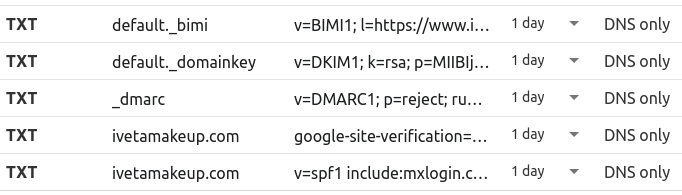
Slika 7
Prvi zapis je relativno nov TXT zapis, vezan za mejlove, zvani BIMI (eng. Brand Indicators for Message Identification). Sadrži link ka slici logoa (kompanije) – u .svg formatu.
Drugi zapis je podešavanje DKIM (eng. Domain Keys Identified Mail) ključa. Da biste ovo razumeli, pročitajte prvo članak o asimetričnoj enkripciji. DKIM sadrži javni ključ za mejl servere domena. Server kada šalje mejl, digitalno ga potpisuje (šalje hash kriptovan tajnim DKIM ključem). Serveri koji primaju mejl onda mogu dekriptovati taj hash javnim DKIM ključem servera koji šalje i uveriti se u autentičnost poruke.
Poslednji, peti zapis, sadrži SPF podešavanja (eng. Sender Policy Framework), kojim se govori koji sve hostovi smeju slati mejlove u ime domena i šta da se radi sa mejlovima poslatih sa drugih hostova (opet, ovo je objašnjeno u ranije pomenutom članku o DNS podešavanjima za mejl).
Treći TXT zapis sadrži DMARC podešavanja (eng. Domain-based Message Authentication, Reporting & Conformance). Šta je ovo u stvari? Uprošteno rečeno, DMARC polje se može podesiti tako da kaže svim mejl serverima:
“Ako mejl ne prođe bilo SPF, ili DKIM validaciju, zanemarite ga, verovatno neko pokušava da se lažno predstavi kao @ivetamakeup.com.”
Jasno vam je da su SPF, DKIM i DMARC podaci povezani? Zato sam ih objasnio ovim redosledom.
Četvrti zapis sadrži vrednost potrebnu da se domen verifikuje (tj. da dokaže vlasništvo) za Google Postmaster alate.
4.6.5. PTR zapisi
PTR zapisi služe za prevenciju spem mejlova, omogućavajući nešto što se zove obrnuti DNS upit (eng. reverse DNS lookup). Oni su nalik A zapisima kojima su zamenjena mesta kolonama Name i Content.
Drugim rečima: A zapis za ime domena (recimo example.com) će vratiti IP adresu hosting servera. PTR zapis će za datu IP adresu vratiti ime domena. Recimo primalac dobije mejl sa određene IP adrese, pa onda uradi obrnuti DNS upit za tu IP adresu. Ako je PTR zapis dobro podešen, kao odgovor će dobiti domen pošiljaoca mejla. Ako PTR upit ne vrati domen pošiljaoca, onda postoji sumnja da se u stvari neki spamer pravi da je sa tog domena.
U našem primeru, ivetamakeup.com koristi MXroute mejl servere. PTR zapisi su postavljeni od strane provajdera mejl serverea, MXroute, za njihov friday.mxlogin.com (videti poglavlje o MX zapisima).
PTR zapise obično podešava provajder mejl servisa, bilo da koristite mejl server hosting provajdera, ili poseban servis za mejlove. Tako da se sa ovim najverovatnije nećete morati mučiti. Za one koji koriste VPS da podese svoj mejl server, pobrinite se da podesite PTR zapise na DNS-u. Da bi ovo radilo, morate imati vlasništvo nad datom IP adresom, naravno.
Jedna IP adresa može imati više imena domena povezanih sa sobom (na primer mail1.provajder.com i mail2.provajder.com).
Ovim je zaključena lista tipova DNS zapisa koje objašnjavam u članku. Na engleskom, spisak svih mogućih tipova sa kratkim objašnjenjima može se naći na sajtu Simple DNS-a u članku: DNS Record types.
4.7. Korištenje zvezdice ( *, asterisk) za DNS zapise
Za gotovo sve tipove DNS zapisa, moguće je koristiti zvezdicu – ” * “, zvanu i “asterisk” na engleskom. Ona služi da poput neke vrste “džokera” zameni bilo koju vrednost.
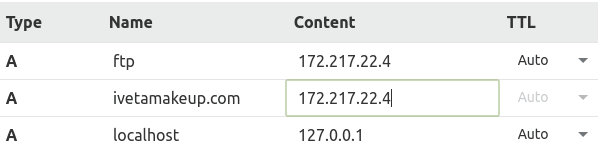
Slika 4
Uzmimo na primer sledeće DNS zapise (* se može koristiti sa svim tipovima DNS zapisa, ne samo sa A zapisima):
A ftp.ivetamakeup.com 172.217.22.4
A ivetamakeup.com 172.217.22.4
A *.ivetamakeup.com 8.8.8.8
Oni koji vrše upit A zapisa za “poddomen.ivetamakeup.com” dobiće kao odgovor IP adresu 8.8.8.8.
Isto važi i za A zapis upit “nestodrugo.ivetamakeup.com”. ALI:
MX zapis upit za bilo koji od gore pomenutih primera neće raditi kako treba, jer ne postoji džoker za MX polje (ako ne definišemo i MX *.ivetamakeup.com ).
A upit za ftp.ivetamakeup.com će vratiti 172.217.22.4, pošto je taj zapis definisan, pa nosi prevlast nad “džoker zapisom”.
Isto tako, da bi se mogao dobiti odgovor na A upit za “www.poddomen.ivetamakeup.com”, on bi se korištenjem džokera morao definisati ovako:
A *.*.ivetamakeup.com 8.8.8.8 – ili
A *.poddomen.ivetamakeup.com 4.4.4.4
U ovom slučaju bi A upit za “www.abc.ivetamakeup.com” vratio adresu 8.8.8.8, dok upit za “www.poddomen.ivetamakeup.com” vraća 4.4.4.4.
Sad ću navesti neka pravila koja važe za džokere, a naslućuju se već iz navedenih primera:
- Džoker se odnosi samo na nivo poddomena za koji je postavljen. Ako je potrebno razrešiti i drugi nivo poddomena, potrebno je dodati zvezdicu (*.*.example.com).
- Džoker menja samo ceo jedan nivo poddomena, tj. ne može se napisati *.ive*keup.com, ili pod*.ivetamakeup.com itd.
- Ne može se koristiti za međunivoe, tj. *.*.example.com može, *.poddomen.example.com može, ali ne može poddomen.*.example.com.
- Postojeći DNS zapisi uvek nose prevagu (“stariji su”) nad džoker zapisima.
Džoker zapise ne treba koristiti bez dobrog razloga i ako se ne zna tačno šta se radi i kako radi DNS. Dobar članak na engleskom, na Wikipediji, o Džoker DNS zapisima.
5. DNS zapisi potrebni za WordPress sajt
U principu je neki osnovni skup polja prikazan na slici 3. Važi i za sajtove koji nisu WordPress, naravno. Nema ničeg specifično vezanog za WordPress kod DNS-ova, koliko znam.
Svrhu vrsta DNS zapisa smo objasnili u poglavlju 4.6, ali ovde ćemo napraviti kratak podsetnik, odnosno spisak najvažnijih potrebnih da vaš sajt krene sa radom.
- Zapisi A tipa za domen i poddomene koje koristite. Ovo podrazumeva i fpt.vasdomen.com i sve ostale (pod)domene koje koristite.
- CNAME zapisi – prvenstveno za www. verzije domena, ostalo po želji/potrebi.
- MX zapisi za mejlove. Ove vrednosti dobijate od hosting provajdera već podešene u kontrol panelu (ako koristite njihov mejl), ili od provajdera mejl servisa ako koristite neki od njih. Primer ovog podešavanja dao sam u članku o podešavanju MXroute mejl servisa. Dok poseban članak objašnjava kako se (na sve to) dodaje servis za masovno slanje (mejl liste) – na primeru podešavanja za SendGrid.
- TXT zapisi za validaciju domena, pogotovo u vezi slanja mejlova. Poseban članak objašnjava podešavanje SPF, DKIM i DMARC polja.
6. Kako podesiti DNS zapise
Objasniću ukratko kako se ovo radi u cPanel-u, DirectAdmin-u i Cloudflare. Princip je isti za sve ostale. Koristiću slike, sa minimumom teksta, ako nešto bude nejasno, koristite komentare u dnu ove stranice za sva pitanja.
6.1. Podešavanje DNS zapisa u cPanel-u
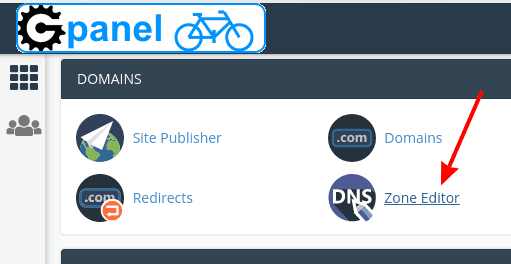
Slika 8
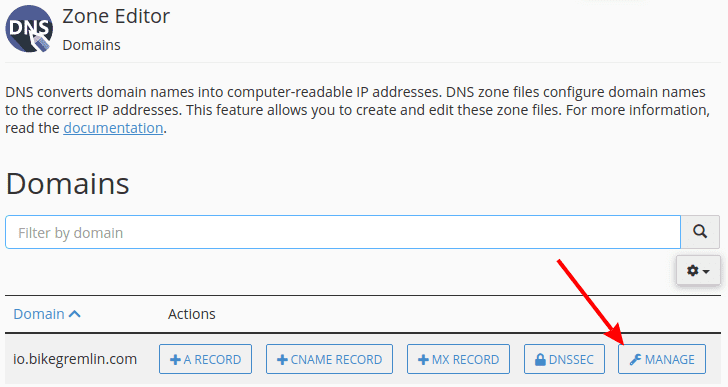
Salika 9
Sad ćete videti sve DNS zapise koje je hosting provajder već kreirao, automatski. Verovatno će biti potrebno menjati samo one vezane za mejl, pogotovo TXT zapis sa SPF vrednošću, osim ako koristite eksterni servis za mejl. Ovo je već sve objašnjeno u 5. poglavlju (i u 4.).
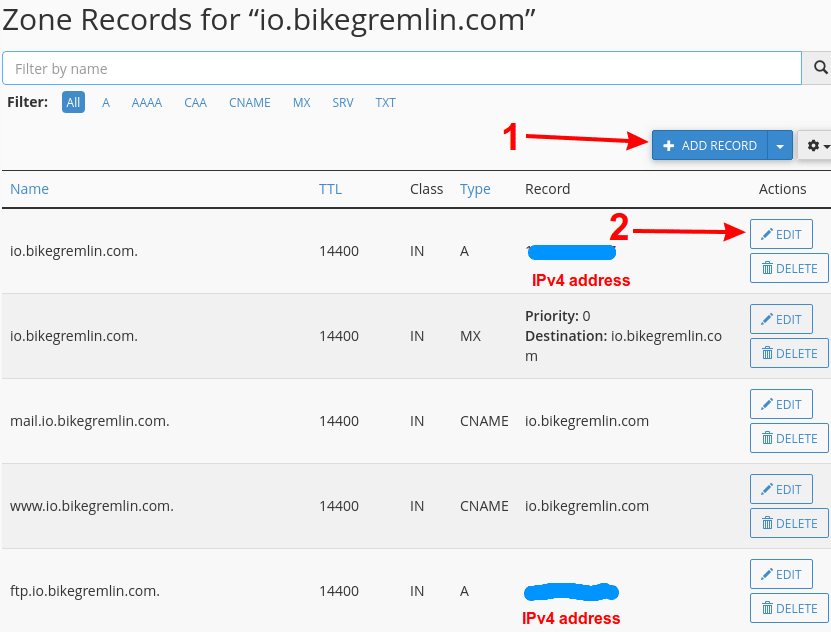
I izmeniti postojeće (2)
Slika 10
Sad, bilo da menjate postojeći DNS zapis, ili dodajete novi, opcije su praktično iste. Prikazane na slici 11:
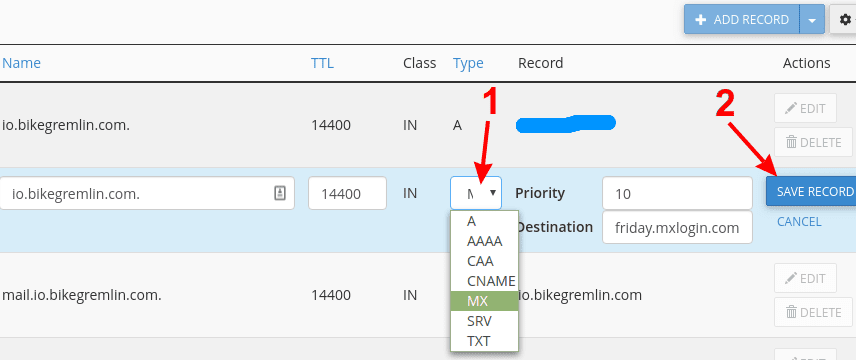
Izmenite polja po potrebi
Kliknite na “SAVE RECORD” (2)
Slika 11
6.2. Podešavanje DNS zapisa u DirectAdmin-u
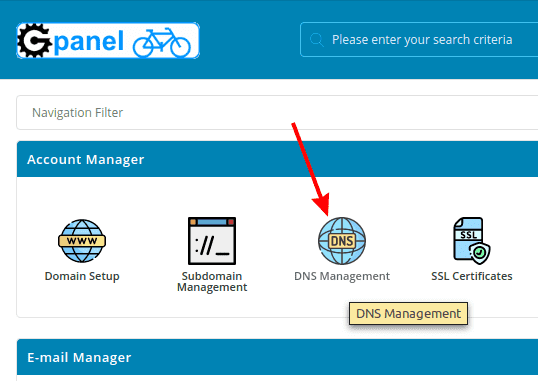
Slika 12
Sad ćete videti sve DNS zapise koje je hosting provajder već kreirao, automatski. Verovatno će biti potrebno menjati samo one vezane za mejl, pogotovo TXT zapis sa SPF vrednošću, osim ako koristite eksterni servis za mejl. Ovo je već sve objašnjeno u 5. poglavlju (i u 4.).
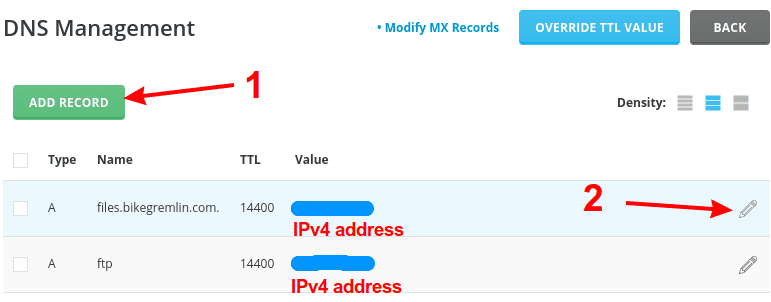
ili izmeniti postojeći (2)
Slika 13
Bilo da menjate postojeći, ili dodajete novi zapis, dobićete opcije u zavisnosti od tipa DNS zapisa. DirectAdmin je manje intuitivan od cPanel-a (po mom mišljenju), pa ću detaljnije pojasniti podešavanje nekih zapisa. Prvo MX tip:
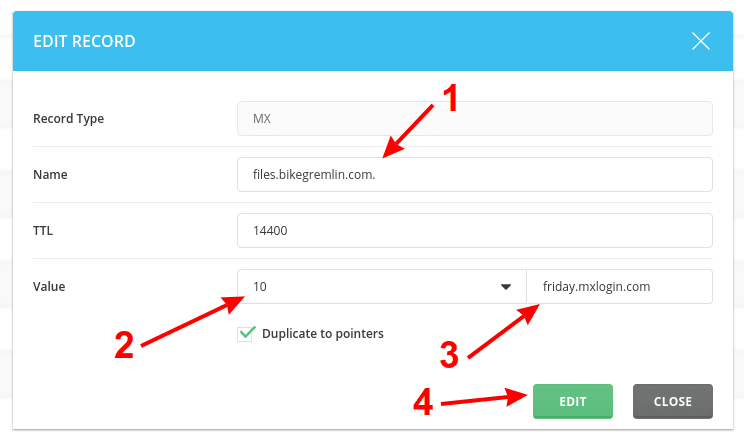
Podesite prioritet (2) i kuda zapis pokazuje (3)
Kliknite na “EDIT” (4) da biste snimili izmene
Slika 14
TXT tip zapisa omogućava da automatski ispuni SPF podatke, u zavisnosti od izabranih opcija. Meni je lakše čekirati opciju “Edit Manually”, pa da ručno unesem željene vrednosti.
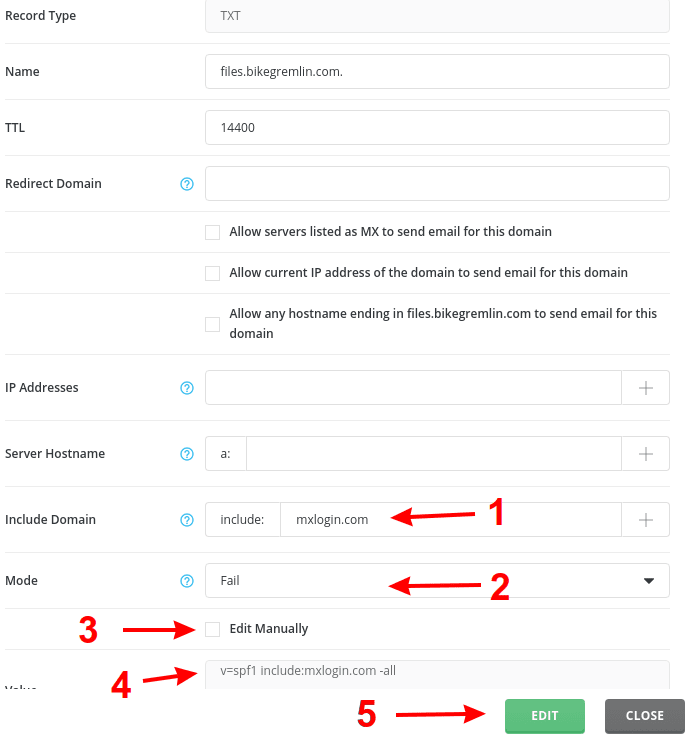
Dodat eksterni mejl server (1)
Polisa podešena na strogu (za odbacivanje svih mejlova koji ne prođu SPF validaciju) (2)
Pustio sam DirectAdmin da sam popuni polje, tako što NISAM čekirao “Edit Manually” (3)
DirectAdmin-ov auto setap na osnovu opcija koje sam izabrao prikazan je pod (4)
Klik na “EDIT” da se sačuvaju izmene (5)
Slika 15
Princip je sličan za sve ostale tipove polja.
6.3. Podešavanje DNS zapisa u Cloudflare-u
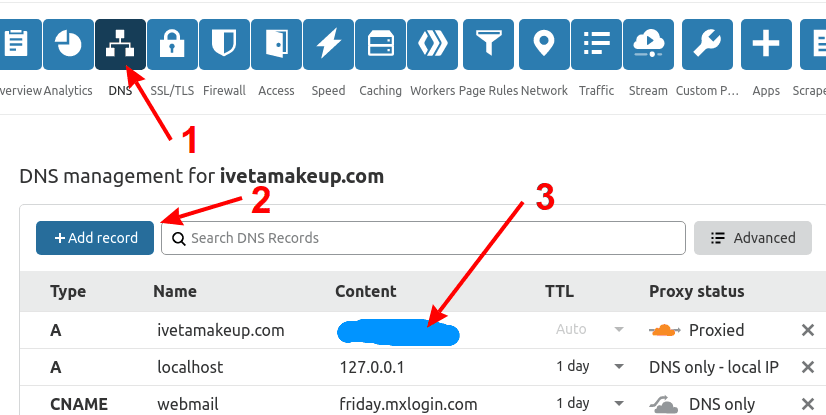
Kliknite na “+Add record” (2) da dodate novi zapis
ili kliknite na vrednost postojećeg zapisa (3) da biste ga izmenili
Kada sve završite, kliknite na bilo koji drugi meni (poput “SSL/TLS”) i izmene će biti propagirane
Slika 16
Ovako izgledaju opcije kada se unosi novi zapis:
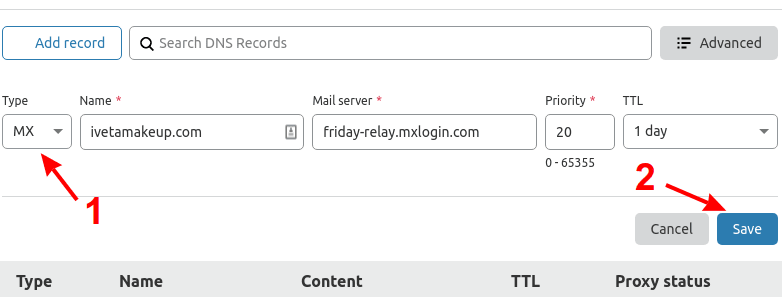
Unesite potrebne vrednosti
Kada ste završili, kliknite na “Save” (2)
Slika 17
Cloudflare ima i super-praktičnu opciju za eksport svih podešenih DNS zapisa i snimanje istih u jedan .txt fajl:
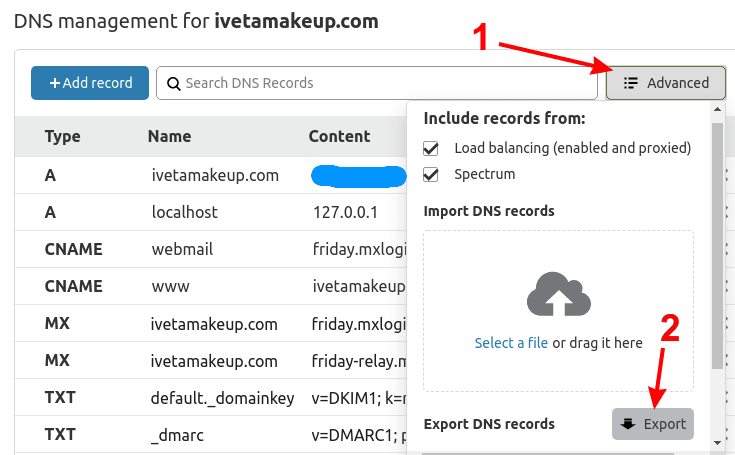
Zatim na “Export” (2)
Slika 18
U posebnom članku dao sam detaljan opis Cloudflare DNS podešavanja.
7. Zaključak
Članak je poduži, čestitam ako ste pročitali do kraja. Verovatno će biti potrebno više prolazaka da sve legne na svoje mesto – uz čitanje linkovanih članaka koji objašnjavaju određene detalje. Ipak, na kraju će sve lepo kliknuti i leći na mesto. Posle toga, ovaj članak će biti zgodan kao podsetnik. Zato, nemojte se jediti ako niste sve shvatili iz prve, polako, doći će to na svoje. Bukmarkujte članak i vratite se s vremena na vreme, kako učite i napredujete. Sve će se iskristalisati.
Za sva pitanja, dopune i ispravke, koristite sekciju za komentare ispod.

